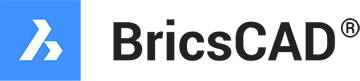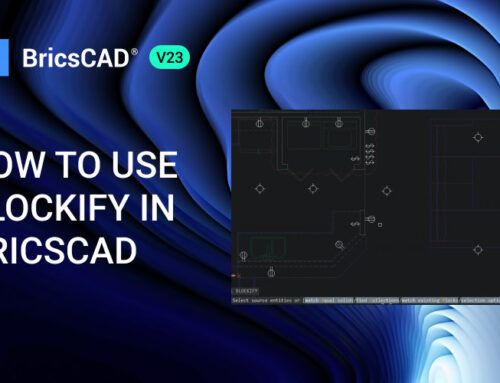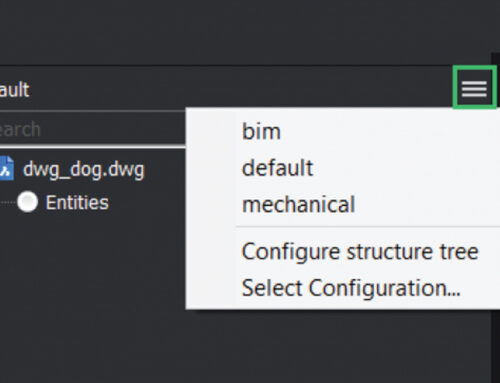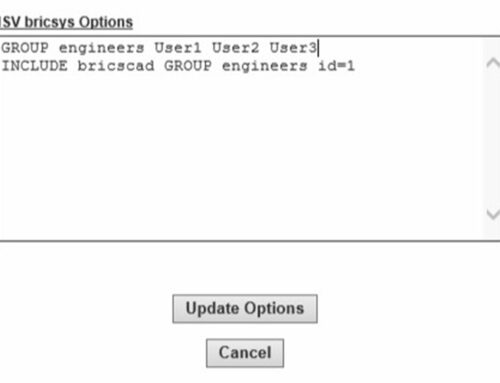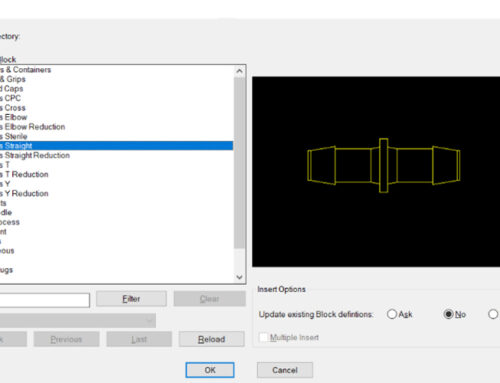Steeds meer gebruikers ontdekken het gemak van de workflow en de functionaliteiten in BricsCAD. In deze blog lees je meer over de favoriete features van de makers van BricsCAD.
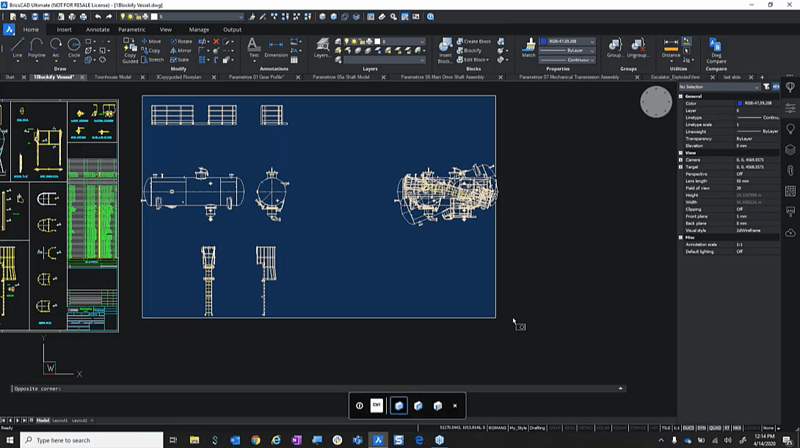
BLOCKIFY
BLOCKIFY detecteert automatisch identiek gevormde 2D- en 3D-entiteiten in een model en vervangt deze door blokreferenties. Optioneel vervangt het ook block patterns door arrays. Hiermee kun je omvang van je tekening aanzienlijk verkleinen.
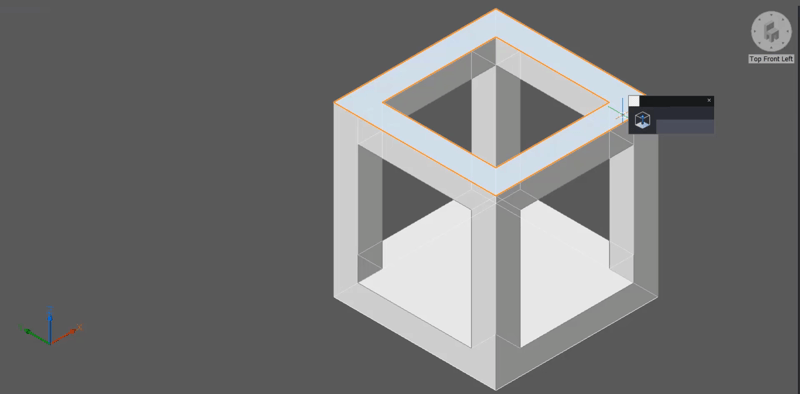
De Manipulator
Met de Manipulator kun je entiteiten verplaatsen, roteren, schalen, kopiëren en zelfs spiegelen. Het werkt in 2D en 3D en zelfs op vlakken en polylijnsecties. Je kunt de manipulator in de ribbon vinden, of nog sneller in de Quadcursor.
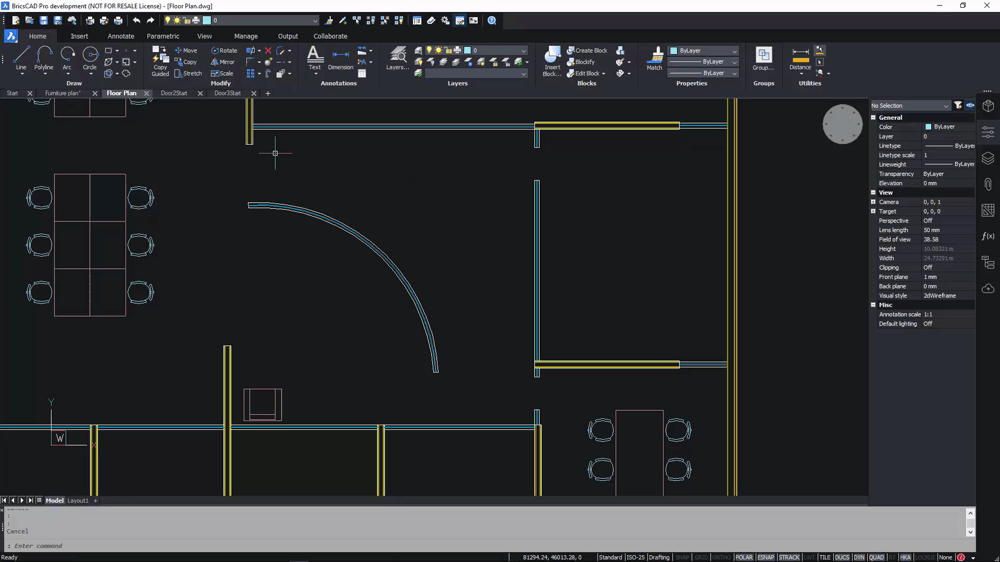
COPYGUIDED
COPYGUIDED lijnt gekopieerde entiteiten automatisch uit ten opzichte van de geometrie in een tekening, met behulp van tijdelijke hulpcurven. Je kunt expliciet entiteiten selecteren om als guidecurves te gebruiken of deze door BricsCAD laten bepalen.
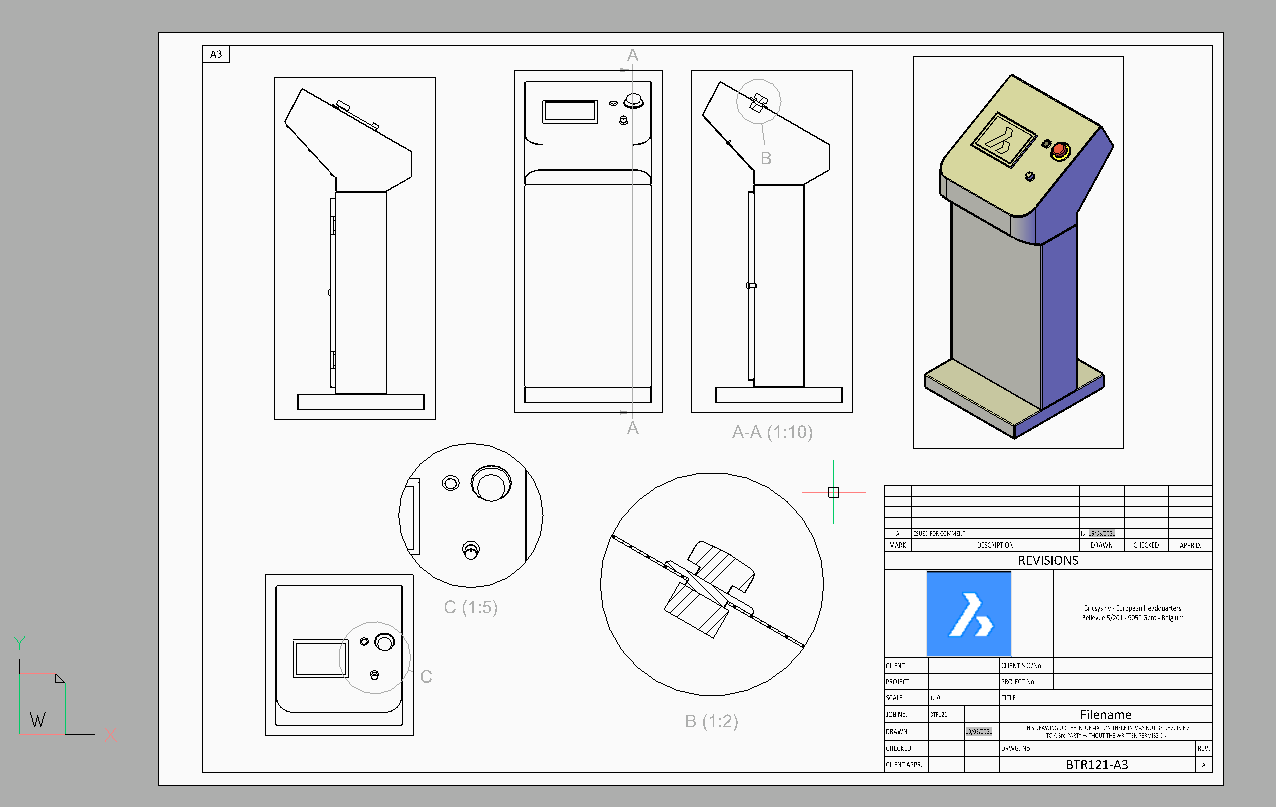
VIEWBASE
VIEWBASE genereert automatisch associatieve, isometrische en orthografische “platte” weergaven, ook wel “drawing views” genoemd. Deze kunnen vervolgens worden gebruikt om doorsnede- en detailaanzichten te maken met behulp van de opdracht VIEWSECTION.
Er zijn veel voordelen bij het gebruik van het VIEWBASE-commando in plaats van viewports, waaronder snelheid, nauwkeurigheid, controle en automatisch genereren van sectie- en detailweergaven.
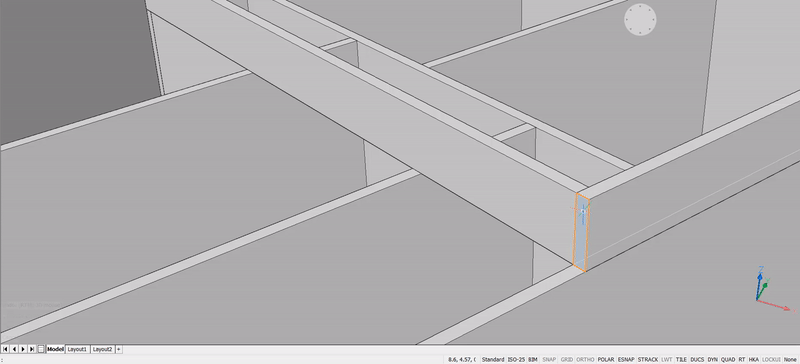
De Connect commando’s
TCONNECT & LCONNECT-commando’s creëren en bewerken respectievelijk T & L-verbindingen.
TCONNECT, ook wel “Connect To Nearest” genoemd, verbindt vaste vlakken en randen van vlakke oppervlakken met andere vaste stoffen, vlakke oppervlakken of gebieden. Zoals de naam al doet vermoeden, zijn de gemaakte verbindingen T-vormig.
LCONNECT Creëert of wijzigt een L-verbinding tussen vaste stoffen. Koppelt optioneel L-verbonden vaste stoffen los.
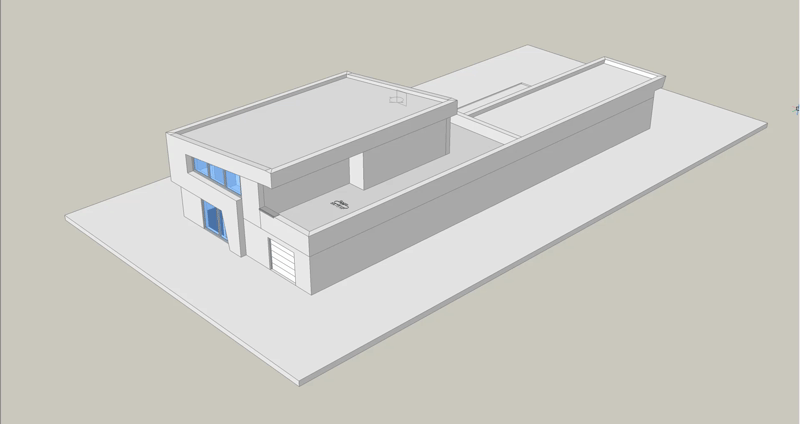
BIMPROPAGATE
BIMPROPAGATE, ook wel “Propagate” genoemd, kan worden gebruikt om details in je model te kopiëren. Het detecteert op intelligente wijze kopieerlocaties die vergelijkbaar zijn met de huidige locatie. Telkens wanneer een bepaald detail op meerdere locaties in het model nodig is, is de kans groot dat dit het snelst kan worden opgelost door BIMPROPAGATE te gebruiken.
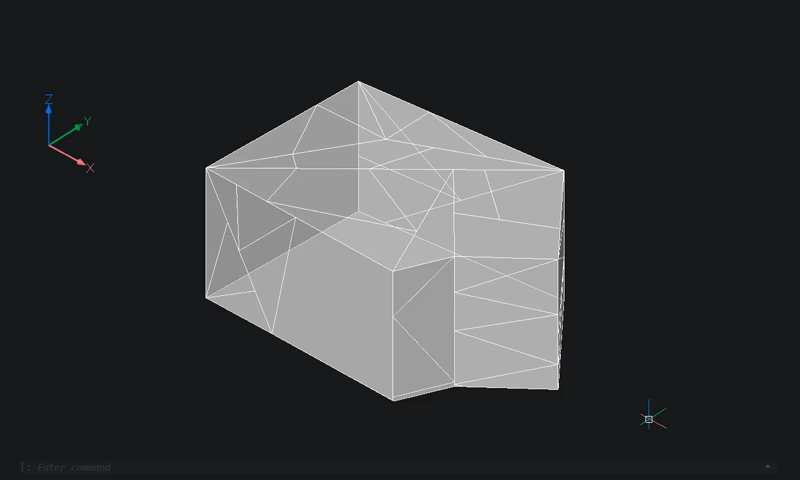
DMSIMPLIFY
DMSIPLIFY ruimt 3D-geometrie snel en effectief op en is vooral handig bij geïmporteerde geometrie. Het doet dit door onnodige randen en hoekpunten te verwijderen, naadranden samen te voegen en de geometrie van vlakken en randen te vervangen door analytische oppervlakken en krommen.
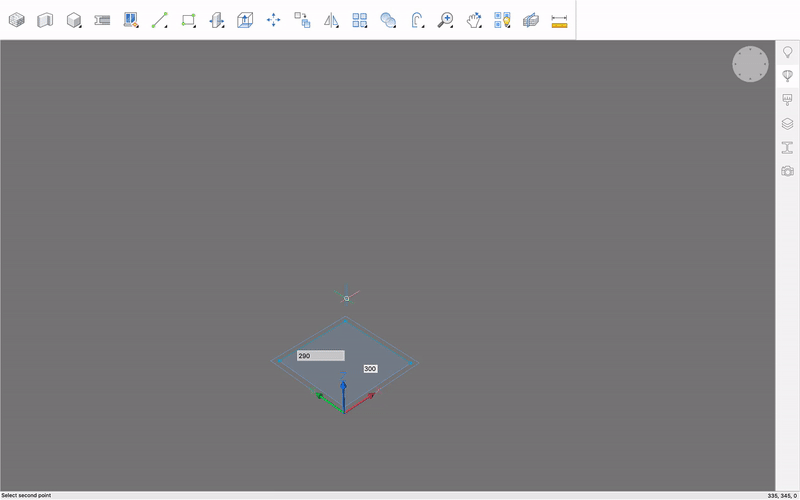
BMQUICKDRAW
BIMQUICKDRAW, ook bekend als QuickDraw, vervaagt de grens tussen spelen met een computerspel en 3D-modellering in de echte wereld. Gebruik BIMQUICKDRAW om met slechts een paar muisklikken rechthoekige en L-vormige kamers en gebouwen te maken en te bewerken.
Zelfs de nieuwste CAD-gebruikers zouden snel met deze opdracht aan de slag moeten kunnen!
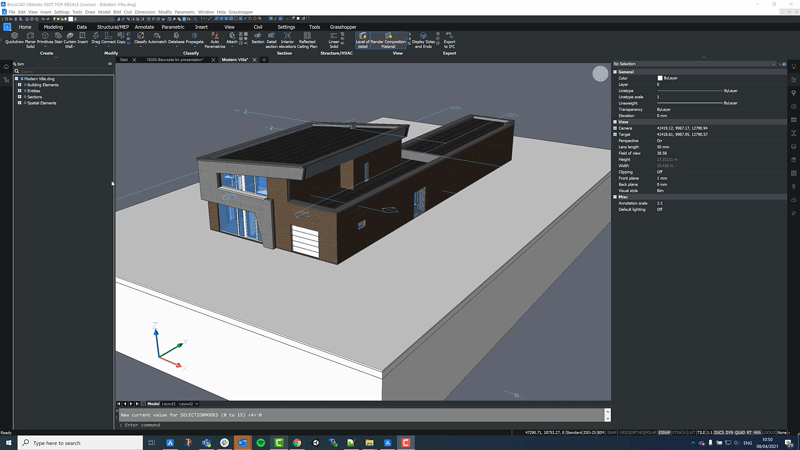
ACTIVATESECTIONVIEW
Met ACTIVATESECTIONVIEW kun je naar een BIM-model kijken vanuit het perspectief van een doorsnede, zonder de doorsnede daadwerkelijk te genereren. Het knipt automatisch het model, schakelt het perspectief uit en wijzigt het UCS zodat het overeenkomt met de huidige weergave.
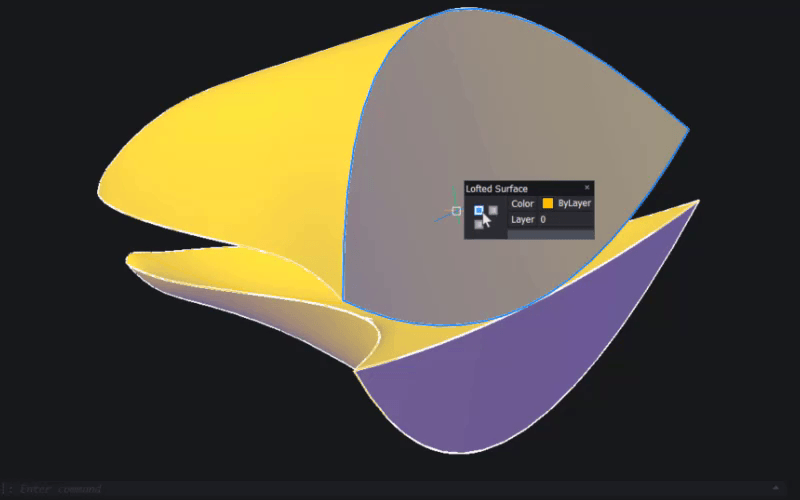
DMSTITCH
Het DMSICH-commando doet precies wat het zegt: het naait gebieden en oppervlakken aan elkaar. Als de entiteiten een water-tight gebied vormen, verandert het ook automatisch de oppervlakken in een solid!
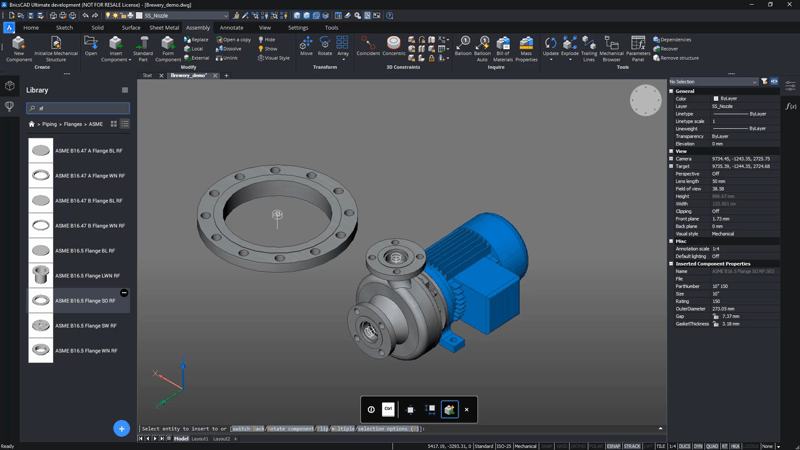
BMINSERT
De slimme invoegoptie van het BMINSERT-commando verbindt automatisch standaard piping-bibliotheekonderdelen door er 3D-constraints tussen te creëren. BricsCAD verkleint het ingevoegde deel automatisch en door parameters van het bestaande deel naar het nieuwe deel te kopiëren. Je kunt direct over de piping onderdelen bewegen met je muis, zelfs de onderdelen die genest zijn (in subassemblages).
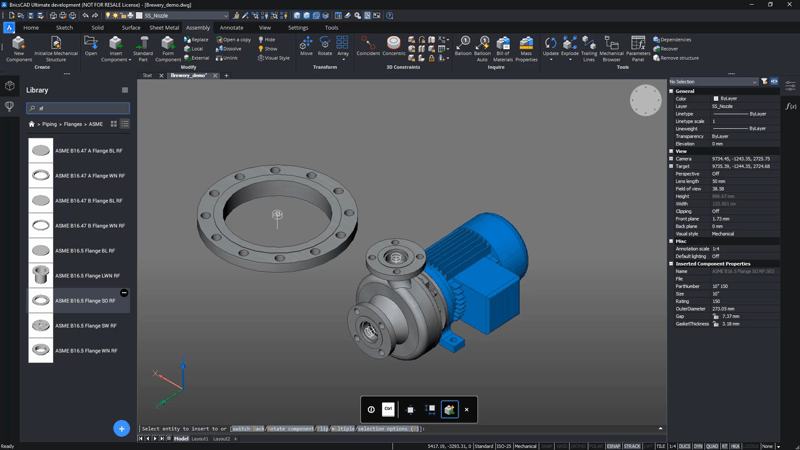
Sidebar
Met de sidebar kunt je je panels in de BricsCAD-workspace op een makkelijke en modernere manier organiseren en openen.
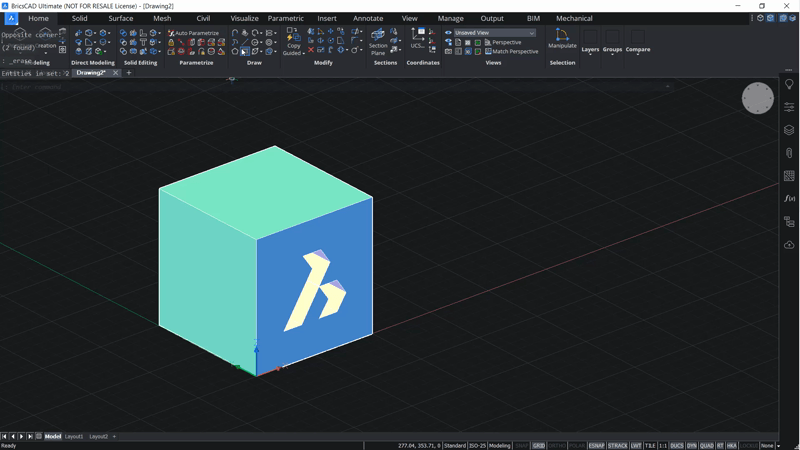
Temporary UCS
Als de functie Dynamic UCS is ingeschakeld, wordt het coördinatensysteem automatisch uitgelijnd op de entiteit onder de cursor. Als je tijdens een opdracht op Shift drukt, kun je de UCS tijdelijk instellen voor de duur van de opdracht. Zodra de opdracht is voltooid, keert de UCS terug naar de manier waarop deze was voordat je de opdracht startte.